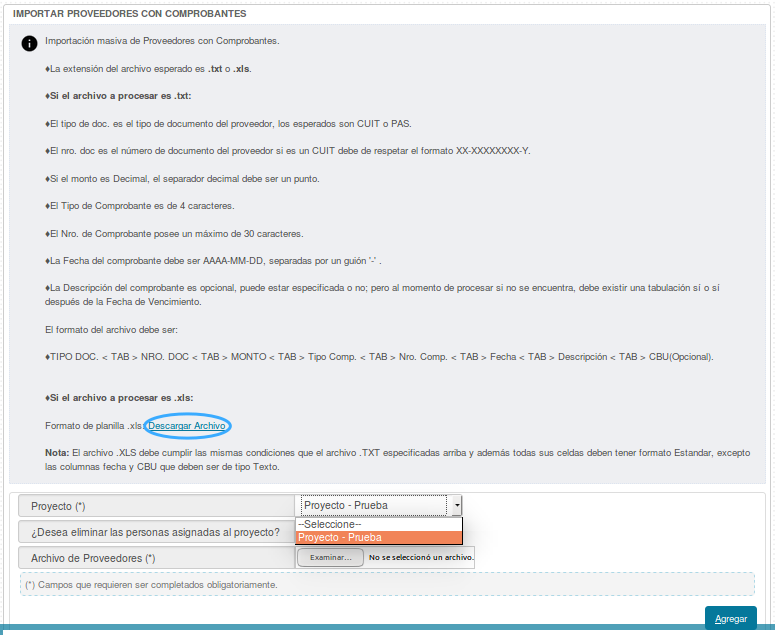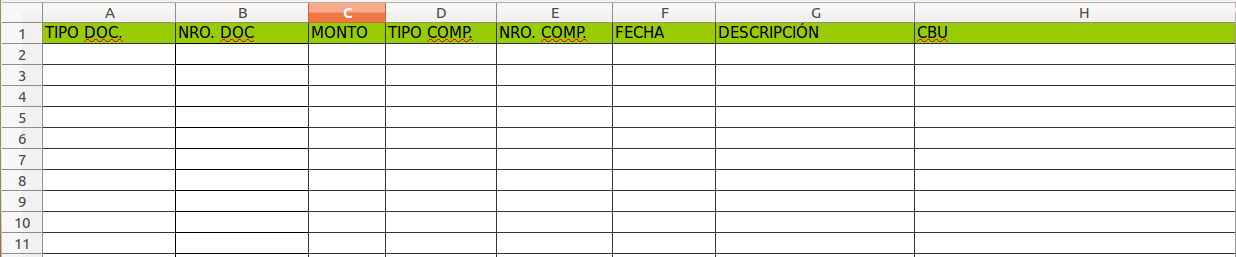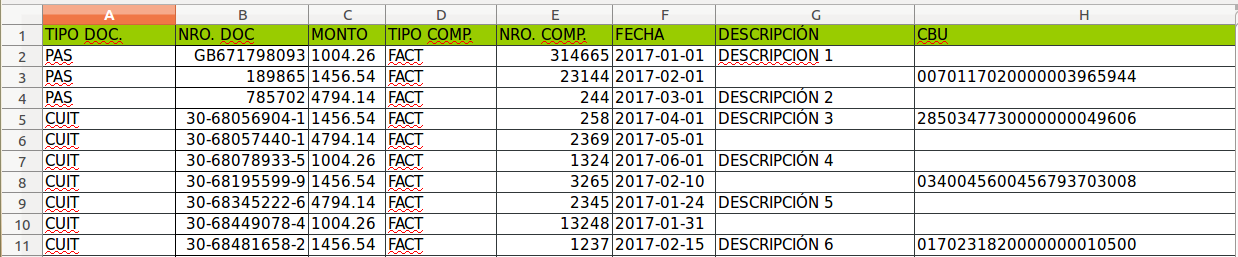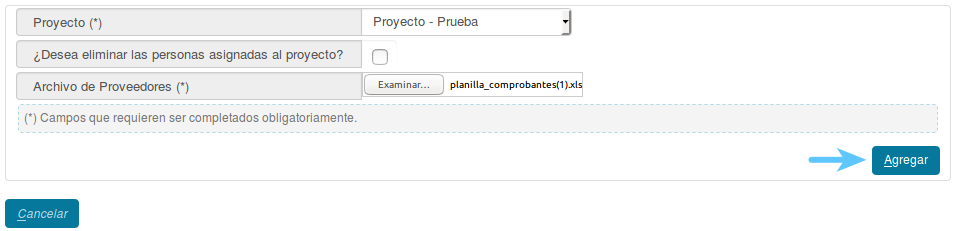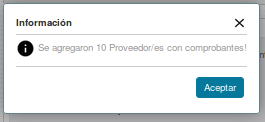Diferencia entre revisiones de «SIU-Pilaga/version3.0.3/documentacion de las operaciones/gastos/gestion basica/maestros/importar proveedores con comprobantes»
(Página creada con «=Importar Proveedores con Comprobantes= <br /> Al entrar en la operación visualizaremos los requisitos que deberá cumplir el .txt o .xls con los datos de los proveedores...») |
|||
| (No se muestran 8 ediciones intermedias del mismo usuario) | |||
| Línea 1: | Línea 1: | ||
| + | [[Archivo:siu-pilaga_iso.png|derecha|link=SIU-Pilaga/version3.0.3]] | ||
=Importar Proveedores con Comprobantes= | =Importar Proveedores con Comprobantes= | ||
| + | '''Ubicación en el Menú: Gastos/Gestión Básica/Maestros/Importar Proveedores con Comprobantes''' | ||
| + | Al entrar en la operación visualizaremos los requisitos que deberá cumplir el .txt o .xls con los datos de los proveedores que vayamos a importar. Es recomendable bajar el archivo con el formato (haciendo click en ''Descargar Archivo'') ya que si el archivo que creamos manualmente no cumple con algunos de los requisitos mencionados, no se podrá utilizar. | ||
<br /> | <br /> | ||
| − | + | [[Archivo:PIL_gestion_basica_importar_prov_comprobantes1_v2.png|marco|centro]] | |
<br /> | <br /> | ||
| − | [[Archivo: | + | [[Archivo:PIL_gestion_basica_importar_prov_comprobantes2_v2.png|900px|marco|centro|Plantilla .xls provista por El Sistema]] |
<br /> | <br /> | ||
| − | + | A modo de ejemplo, cargaremos el tipo de Documento (CUIT o PAS) de algunos proveedores (ingresados anteriormente), el número de documento, el monto, el tipo de comprobante (que en este caso es la definición abreviada configurada desde el ABM - Tipos de Documentos), la fecha del comprobante con formato AAAA-MM-DD, luego opcionalmente podremos completar una descripción y el CBU '''(este último debe ser ingresado sin guiones)'''. | |
<br /> | <br /> | ||
| − | + | [[Archivo:PIL_gestion_basica_importar_prov_comprobantes3_v2.png|900px|marco|centro]] | |
| − | |||
| − | [[Archivo: | ||
<br /> | <br /> | ||
Procederemos a definir el proyecto, adjuntar el archivo y a presionar el botón [[Archivo:PIL_icono_agregar.png]] | Procederemos a definir el proyecto, adjuntar el archivo y a presionar el botón [[Archivo:PIL_icono_agregar.png]] | ||
| Línea 15: | Línea 16: | ||
[[Archivo:PIL gestion basica importar prov comprobantes4.png|marco|centro]] | [[Archivo:PIL gestion basica importar prov comprobantes4.png|marco|centro]] | ||
<br /> | <br /> | ||
| − | El sistema listará los proveedores y los comprobantes que cargamos, para finalizar presionaremos el botón '''Importar''' | + | El sistema listará los proveedores y los comprobantes que cargamos, para finalizar presionaremos el botón '''Importar'''. Después de esto, el Sistema desplegará un mensaje donde nos confirmará la importación, y los comprobantes quedarán disponibles para su liquidación desde [[SIU-Pilaga/version3.0.3/documentacion de las operaciones/gastos/gestion basica/preventivo compromiso y devengado/liquidacion grupo proveedores|Liquidación a grupos de Proveedores con Comprobantes]] |
<br /> | <br /> | ||
| − | [[Archivo: | + | [[Archivo:PIL_gestion_basica_importar_prov_comprobantes5_v2.png|marco|centro]] |
<br /> | <br /> | ||
| − | |||
| − | |||
| − | |||
<br /> | <br /> | ||
| + | ---- | ||
| + | [[SIU-Pilaga/version3.0.3/documentacion_de_las_operaciones/gastos/gestion_basica/maestros|<Volver]] | ||
<br /> | <br /> | ||
| − | [[SIU- | + | [[SIU-Pilagá/Versión_3.0.3/principales_circuitos_funcionales/gestion_basica|<Volver al circuito]] |
Revisión actual del 11:53 3 jul 2017
Importar Proveedores con Comprobantes
Ubicación en el Menú: Gastos/Gestión Básica/Maestros/Importar Proveedores con Comprobantes
Al entrar en la operación visualizaremos los requisitos que deberá cumplir el .txt o .xls con los datos de los proveedores que vayamos a importar. Es recomendable bajar el archivo con el formato (haciendo click en Descargar Archivo) ya que si el archivo que creamos manualmente no cumple con algunos de los requisitos mencionados, no se podrá utilizar.
A modo de ejemplo, cargaremos el tipo de Documento (CUIT o PAS) de algunos proveedores (ingresados anteriormente), el número de documento, el monto, el tipo de comprobante (que en este caso es la definición abreviada configurada desde el ABM - Tipos de Documentos), la fecha del comprobante con formato AAAA-MM-DD, luego opcionalmente podremos completar una descripción y el CBU (este último debe ser ingresado sin guiones).
Procederemos a definir el proyecto, adjuntar el archivo y a presionar el botón ![]()
El sistema listará los proveedores y los comprobantes que cargamos, para finalizar presionaremos el botón Importar. Después de esto, el Sistema desplegará un mensaje donde nos confirmará la importación, y los comprobantes quedarán disponibles para su liquidación desde Liquidación a grupos de Proveedores con Comprobantes